
Venjulega eru villur í Internet Explorer vafranum eftir að vafraframleiðendur eru til við að endurskipuleggja vegna aðgerða notandans sjálfs eða þriðja aðila, sem gætu breytt stillingum vafrans án þekkingar notandans. Á einum leið til að losna við villur sem stóð upp úr nýjum breytur þarftu að endurstilla allar stillingar vafrans, það er til að endurheimta sjálfgefna breytu gildi.
Þá munum við ræða hvernig á að endurstilla stillingar Internet Explorer.
Endurstilla stillingar í Internet Explorer
- Opnaðu Internet Explorer 11
- Í efra hægra horninu í vafranum, smelltu á táknið Þjónusta Í formi gír (eða lykilatriði Alt + X), og veldu síðan hlut Eiginleikar vafra
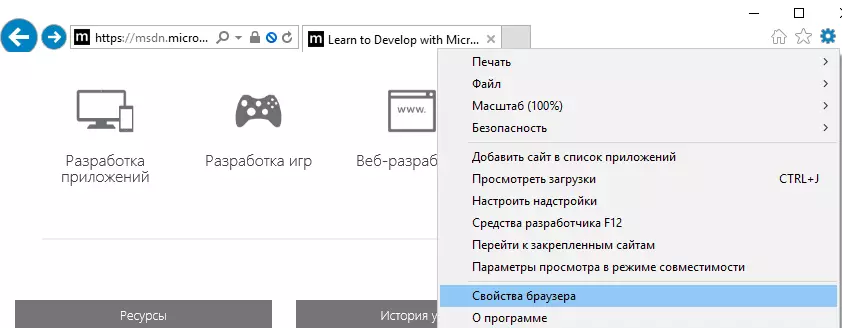
- Í glugganum Eiginleikar vafra Smelltu á flipann Öryggi
- Ýttu á takkann Endurstilla ...

- Settu upp reitinn á móti hlutnum Eyða persónulegum stillingum
- Staðfestu aðgerðir þínar með því að smella á hnappinn Endurstilla
- Bíðið í lok stillingarinnar sem endurstillir og smelltu á Nærri

- Yfirhleðsla tölvunnar
Svipaðar skref er hægt að framkvæma í gegnum stjórnborðið. Þörf getur verið ef stillingarnar valda því að Internet Explorer byrjar ekki yfirleitt.
Endurstilla Internet Explorer stillingar í gegnum stjórnborðið
- Ýttu á takkann Byrja og veldu Stjórnborð
- Í glugganum Uppsetning tölvubreytur smellur Eiginleikar vafra
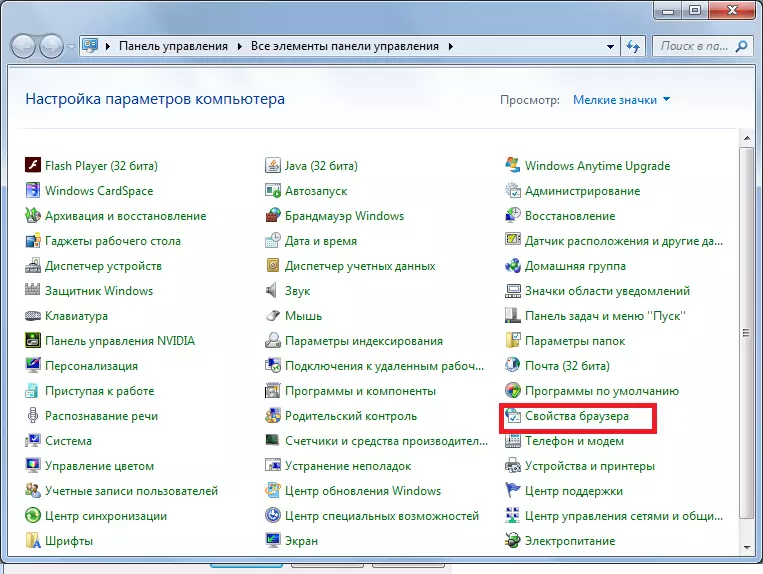
- Næst skaltu fara í flipann Auk þess og smelltu á. Endurstilla ...
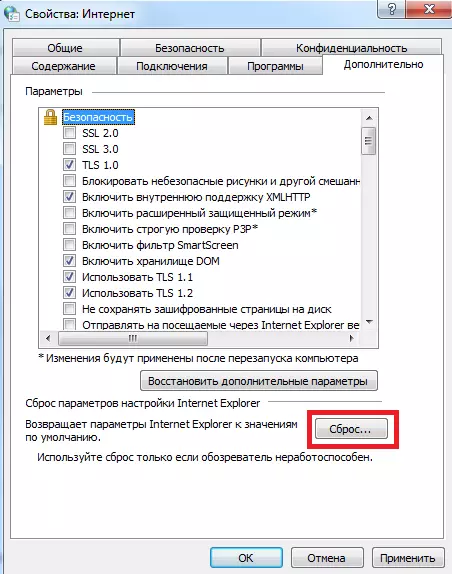
- Næst skaltu fylgja aðgerðum sem líkjast fyrsta málinu, það er að athuga gátreitinn Eyða persónulegum stillingum , Ýttu á hnappana Endurstilla og Nærri , of mikið af tölvu
Eins og þú sérð er hægt að endurstilla Internet Explorer Parameters til að skila þeim til upprunalegu ástandsins og útrýma þeim vandamálum sem orsakast af rangar stillingar eru einfaldar.
